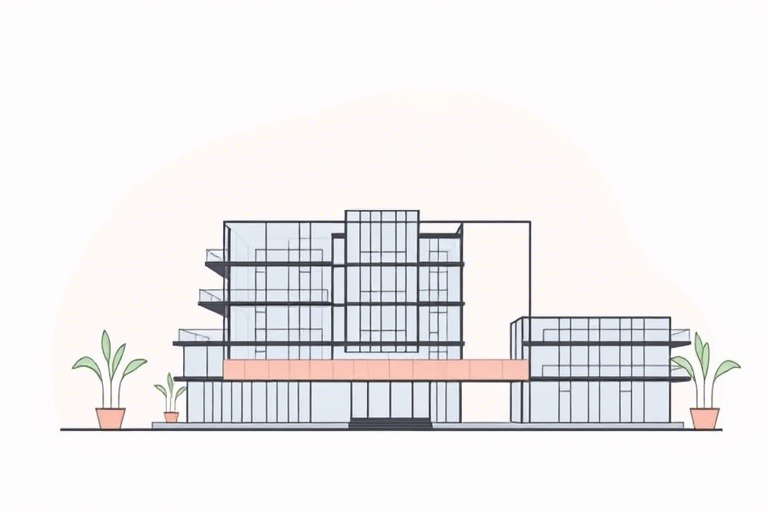下载施工图纸软件如何选择与使用?全面指南助你高效建模与设计
在建筑、工程和施工(AEC)行业中,施工图纸是项目成功落地的核心载体。无论是设计师、工程师还是项目经理,都需要借助专业软件来创建、编辑、审查和共享这些图纸。然而,面对市场上琳琅满目的软件工具,如何正确地下载施工图纸软件并将其高效应用于实际工作中,成为许多从业者面临的难题。
为什么需要专业的施工图纸软件?
传统的手工绘图方式不仅效率低下,还容易出错,尤其在复杂工程项目中难以保证精度和一致性。现代施工图纸软件通过数字化手段实现了:
- 精准建模:支持三维建模,直观展示空间关系,减少理解偏差。
- 协同办公:多人在线协作,版本管理清晰,避免重复劳动。
- 自动出图:一键生成符合国家标准的施工图、剖面图、节点详图等。
- 数据集成:与BIM(建筑信息模型)、造价软件无缝对接,提升整体项目管理水平。
常见施工图纸软件类型及功能对比
根据应用场景不同,施工图纸软件主要分为以下几类:
1. AutoCAD(Autodesk)
AutoCAD 是最广泛使用的二维绘图软件之一,适用于结构、给排水、电气等各专业。其优点包括:
- 兼容性强,可导入/导出多种格式(DWG、DXF、PDF等)。
- 插件生态丰富,如天正建筑、探索者等增强版,极大扩展功能。
- 适合中小型项目或已有CAD基础的团队快速上手。
2. Revit(Autodesk)
Revit 是业界领先的BIM平台,专为建筑、结构和机电设计打造。它能实现:
- 参数化建模,修改一处自动更新所有关联视图。
- 多专业协同,建筑师、结构师、机电工程师可在同一模型中工作。
- 自动生成工程量清单、碰撞检测报告,助力精细化管理。
3. Tekla Structures
专注于钢结构设计,常用于桥梁、厂房、高层建筑等大跨度结构项目。优势在于:
- 强大的钢结构构件建模能力,支持复杂节点设计。
- 输出加工图、材料清单、焊接工艺文件,直接对接工厂生产。
- 高精度计算与模拟,确保施工安全与质量。
4. Civil 3D(Autodesk)
面向道路、市政、水利等土木工程领域的专业软件,擅长地形建模、管线综合与道路设计。
- 动态地形分析,支持三维纵断面、横断面设计。
- 管网综合排布,自动避让冲突,提高施工可行性。
- 与GIS系统集成,便于城市级项目管理。
如何正确下载施工图纸软件?分步骤详解
很多人误以为“下载”就是简单点击安装包,但其实这是一个系统性的流程,涉及授权、合规性和后续维护。
第一步:确定需求与预算
首先明确你的项目类型(民用建筑、工业厂房、基础设施)、团队规模以及是否需要BIM支持。例如:
- 个人设计师或小型事务所 → 可选AutoCAD LT或免费开源方案(如LibreCAD)。
- 中型设计院或总承包单位 → 推荐Revit + AutoCAD组合,满足全生命周期需求。
- 大型基建项目 → 考虑Tekla或Civil 3D,配合Project Management模块。
第二步:访问官方渠道获取正版授权
强烈建议从官方网站或授权代理商处下载,以保障:
- 软件安全性:避免盗版软件携带病毒或恶意代码。
- 技术支持:正版用户享有及时的技术响应与更新服务。
- 法律合规:防止因侵权导致行政处罚或项目延误。
例如,AutoDesk官网提供:
- 免费试用版(通常30天)
- 教育版(学生/教师免费)
- 商业许可证(按年订阅)
第三步:检查系统要求与硬件配置
不同软件对电脑配置要求差异较大,务必提前核对:
- 操作系统:Windows 10/11 64位为主流;部分Linux兼容(如Blender for architectural visualization)。
- CPU:建议Intel i7或AMD Ryzen 7以上,多核处理更流畅。
- 显卡:NVIDIA Quadro系列或RTX系列适合高性能渲染。
- 内存:至少16GB RAM,大型模型建议32GB以上。
- 硬盘:SSD固态硬盘提升加载速度,预留50GB以上空间。
第四步:安装与激活流程
以AutoCAD为例:
- 访问 Autodesk官网,注册账户。
- 选择产品 → 下载安装程序(Setup.exe)。
- 运行安装包 → 按提示完成安装(注意勾选“添加到PATH环境变量”)。
- 打开软件 → 登录账号进行激活(首次需联网验证)。
- 设置默认模板、快捷键、单位制等个性化选项。
常见问题与解决方案
Q1: 下载后无法激活怎么办?
可能原因:
- 网络异常或防火墙拦截(尝试关闭杀毒软件)。
- 输入错误的序列号或激活码(请确认购买凭证)。
- 账号未绑定设备(可在Autodesk账户页面解除绑定后再试)。
解决方法:联系官方客服或查看帮助文档(https://help.autodesk.com/)。
Q2: 安装后软件运行缓慢?
可能是以下因素导致:
- 图形驱动未更新 → 前往官网下载最新显卡驱动。
- 后台进程占用资源过多 → 使用任务管理器清理无用程序。
- 文件路径太深或含中文 → 将安装目录设为C:\Program Files\Autodesk。
Q3: 如何备份和迁移软件配置?
推荐做法:
- 导出常用模板、线型、文字样式、图层设置等(保存为*.dwt或*.xml)。
- 定期备份整个用户文件夹(如C:\Users\用户名\AppData\Roaming\Autodesk\AutoCAD)。
- 利用云同步功能(如OneDrive或Autodesk Vault)实现跨设备一致体验。
最佳实践建议:从下载到应用全流程优化
为了最大化软件价值,建议遵循以下步骤:
1. 制定标准化流程
制定企业内部的图纸命名规范、图层分类标准、打印样式设置等,统一风格,提高协作效率。
2. 培训团队成员
组织定期培训,尤其是新员工入职时,确保每位成员掌握基本操作与高级技巧(如参数化设计、脚本自动化)。
3. 建立版本控制系统
使用Git或Autodesk BIM 360等工具管理图纸版本,避免混乱与误删。
4. 结合云平台部署
将软件部署于云端(如AWS/Azure),实现远程访问、弹性扩容与灾备恢复,特别适合分布式团队。
5. 持续更新与反馈
关注厂商发布的新版本(如AutoCAD 2025新增AI辅助绘图),积极提交使用反馈,推动软件持续优化。
结语:选择正确的软件=投资未来生产力
正确地下载施工图纸软件并非终点,而是一个起点。它意味着你正在迈向数字化、智能化的设计与施工新时代。无论你是刚入行的新人,还是经验丰富的老手,掌握一套高效稳定的绘图工具,都将显著提升工作效率、降低错误率,并增强项目的竞争力。记住:选对软件只是第一步,善用它、优化它、迭代它,才是真正的赢家之道。